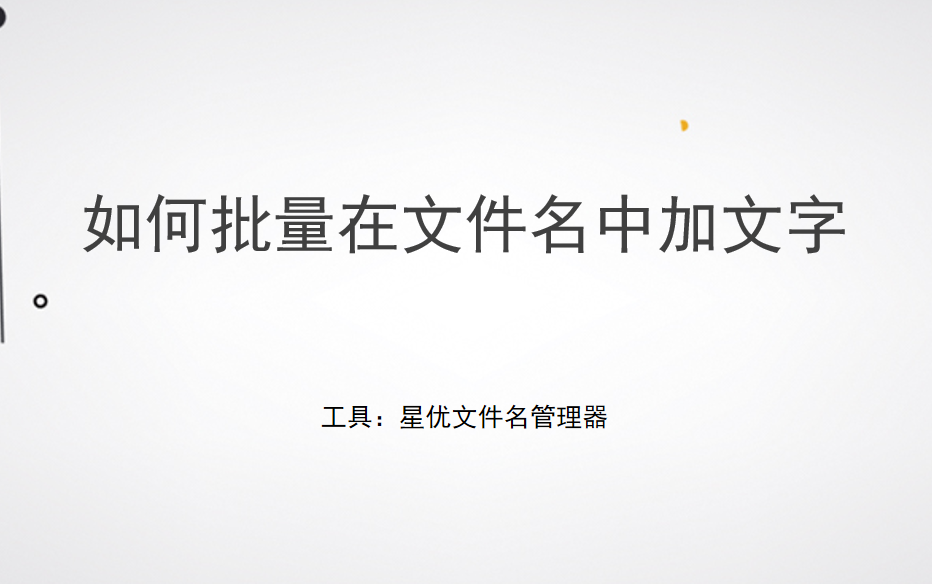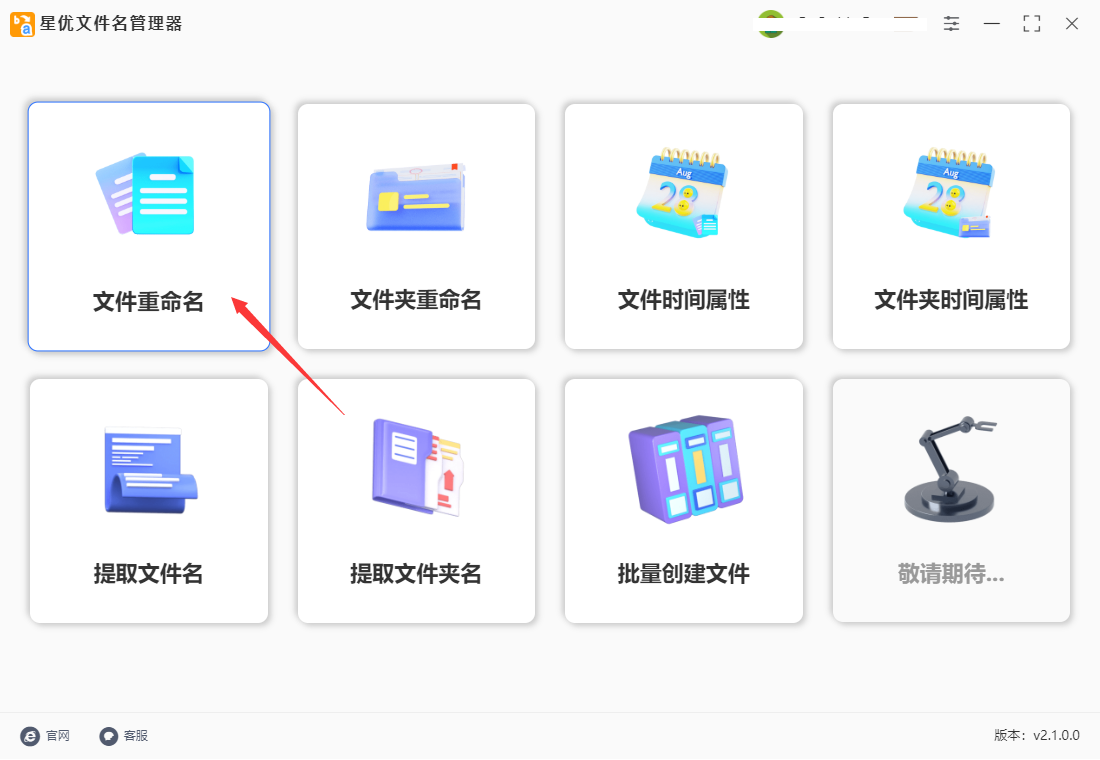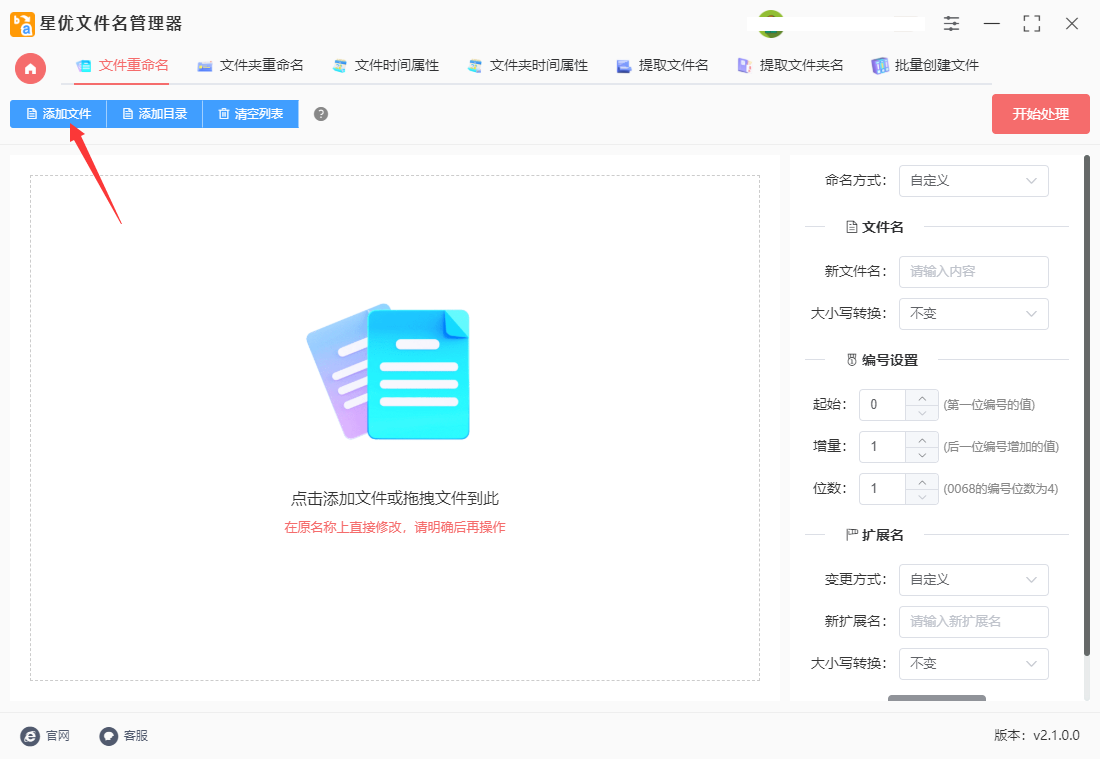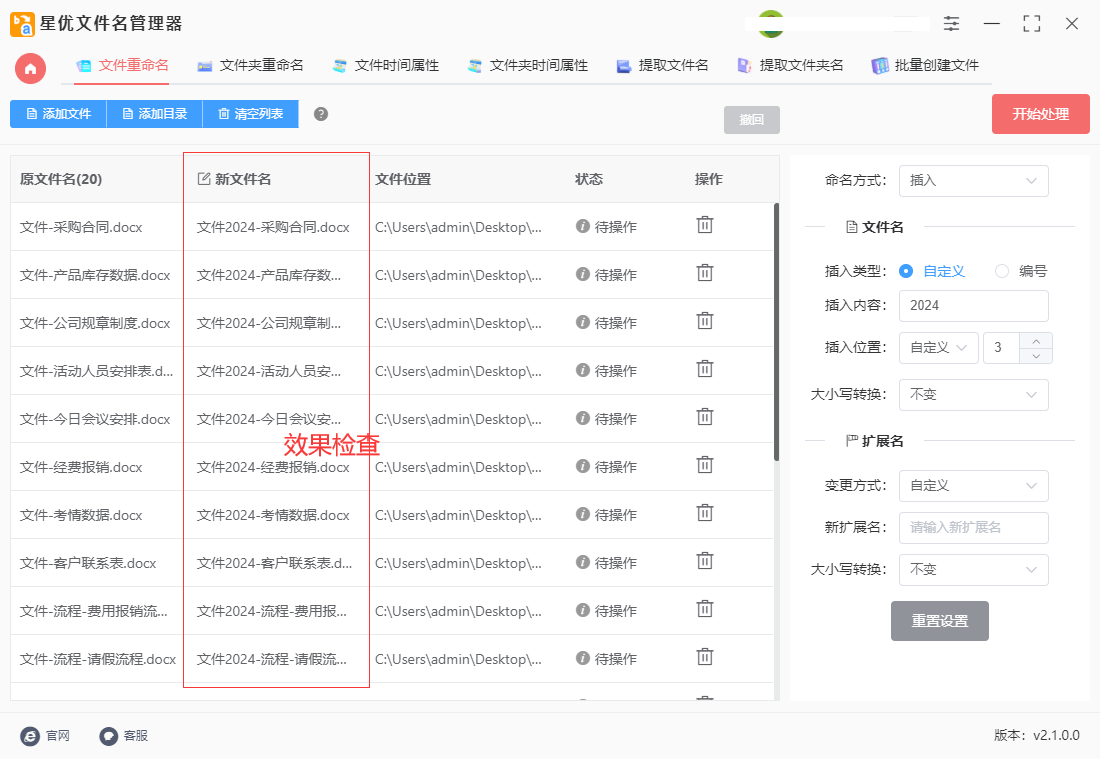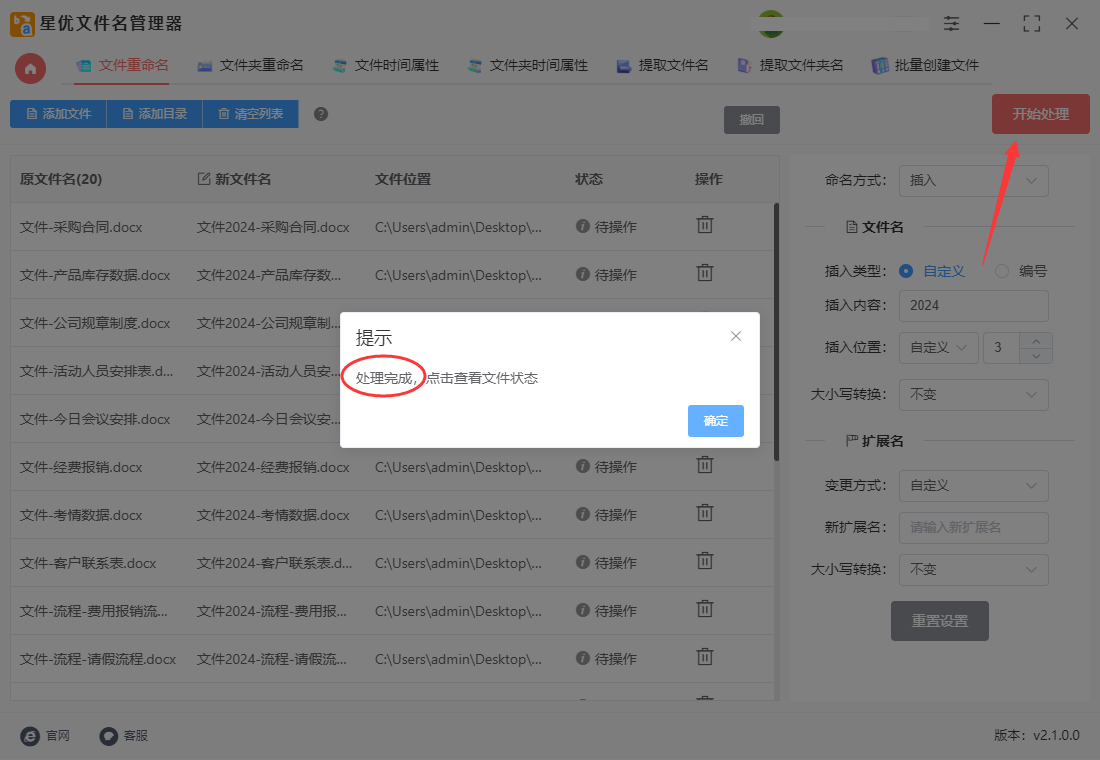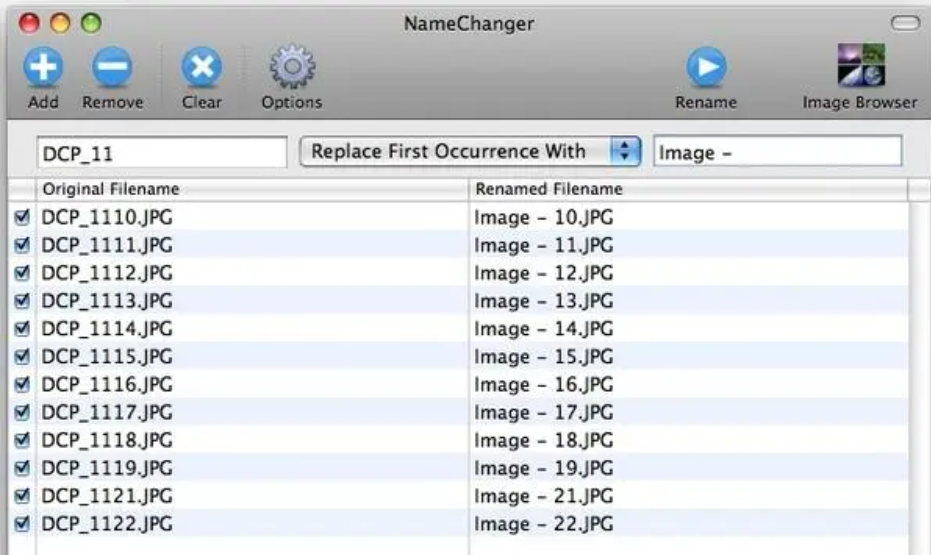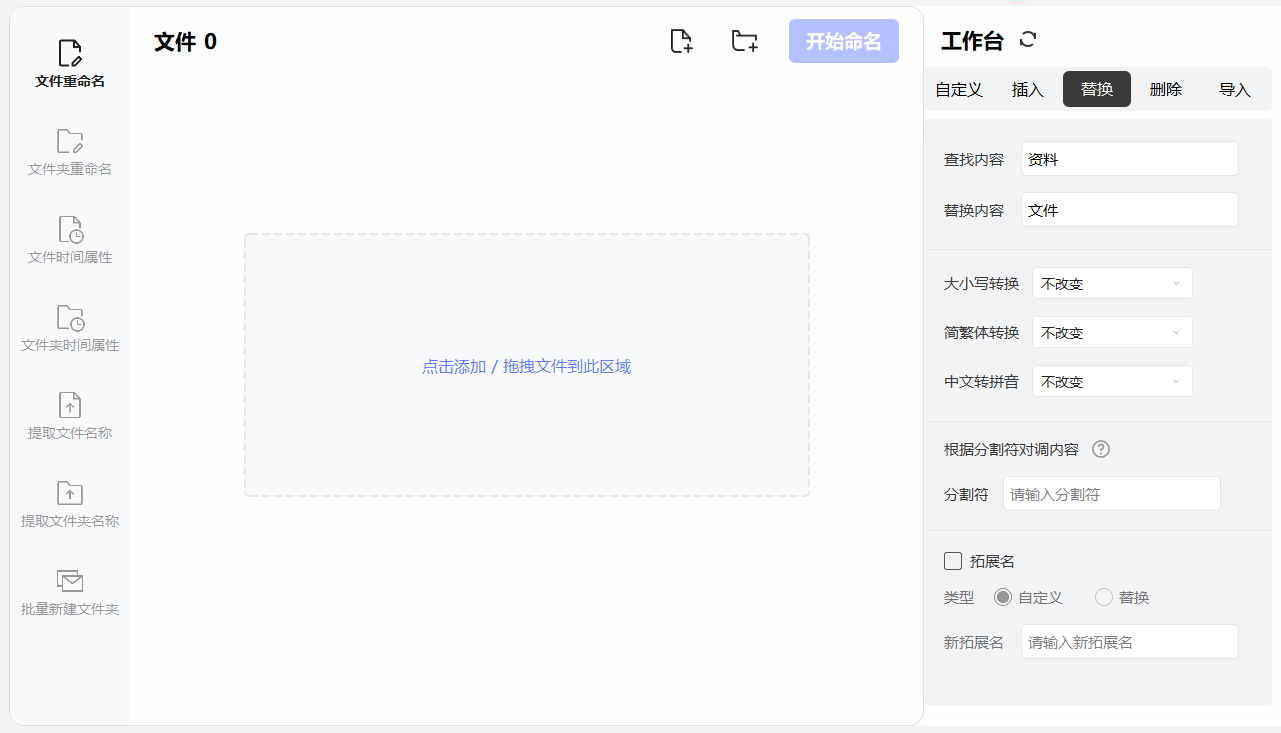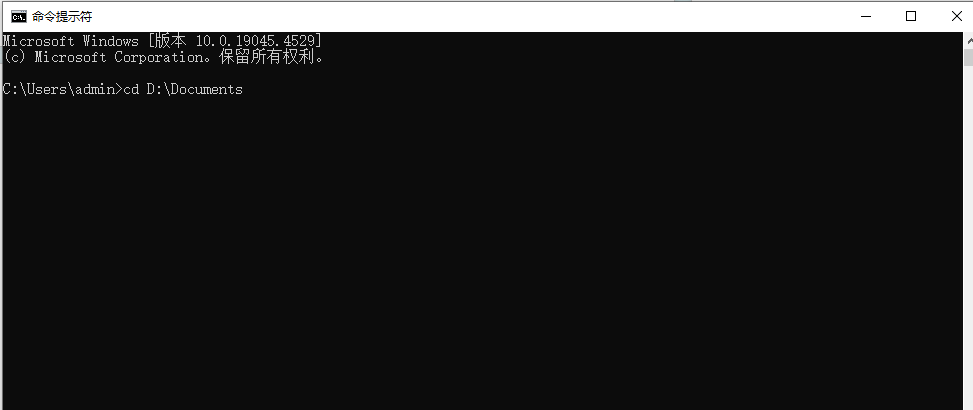如何批量在文件名中加文字?在现代信息化工作环境中,处理大量文件是许多专业人士必不可少的任务之一。无论是IT专业人士、文档管理员还是数字营销团队,都可能面临需要批量修改文件名的情况。这些需求可能源自于多种因素,例如文件归档、数据整理或者项目管理的需要。在这些场景中,使用专业的工具和方法可以极大地提高工作效率和准确性。一种常见的需求是批量在文件名中加入特定的文字或标识符。这种操作可能因为多种原因而需要,比如标注文件的状态、加入日期时间戳或者统一文件命名格式。在实际工作中,如何高效地完成这一任务成为了工作效率的关键点之一。为了实现这一目标,专业人士可以选择使用专门设计的批量重命名工具,这类工具不仅提供了直观友好的用户界面,还支持丰富的命名规则和操作选项。通过简单的操作步骤,用户可以快速地将指定的文字添加到文件名的特定位置,或者根据文件属性自动添加标识符。
那么用什么方法可以批量在文件名中的任意位置添加文字呢?我们带着这个疑问继续往下看吧,详细的方法步骤介绍可以帮助你解决问题。
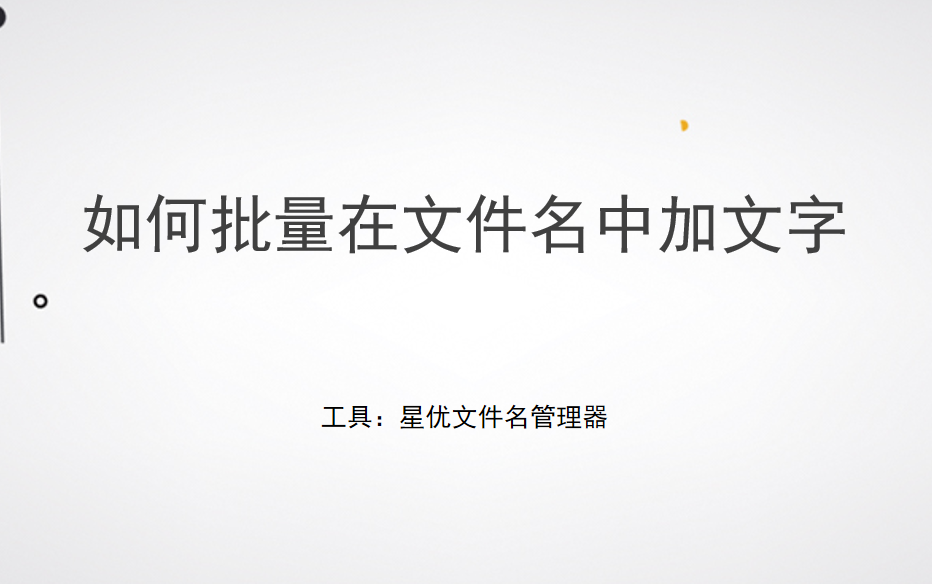
方法一:使用“星优文件名管理器”软件来完成
软件下载地址:https://www.xingyousoft.com/softcenter/XYRename
第1步,这个方法在使用之前请将“星优文件名管理器”软件工具下载并安装好,安装结束后即可打开使用,本次我们需要使用【文件重命名】功能来完成。
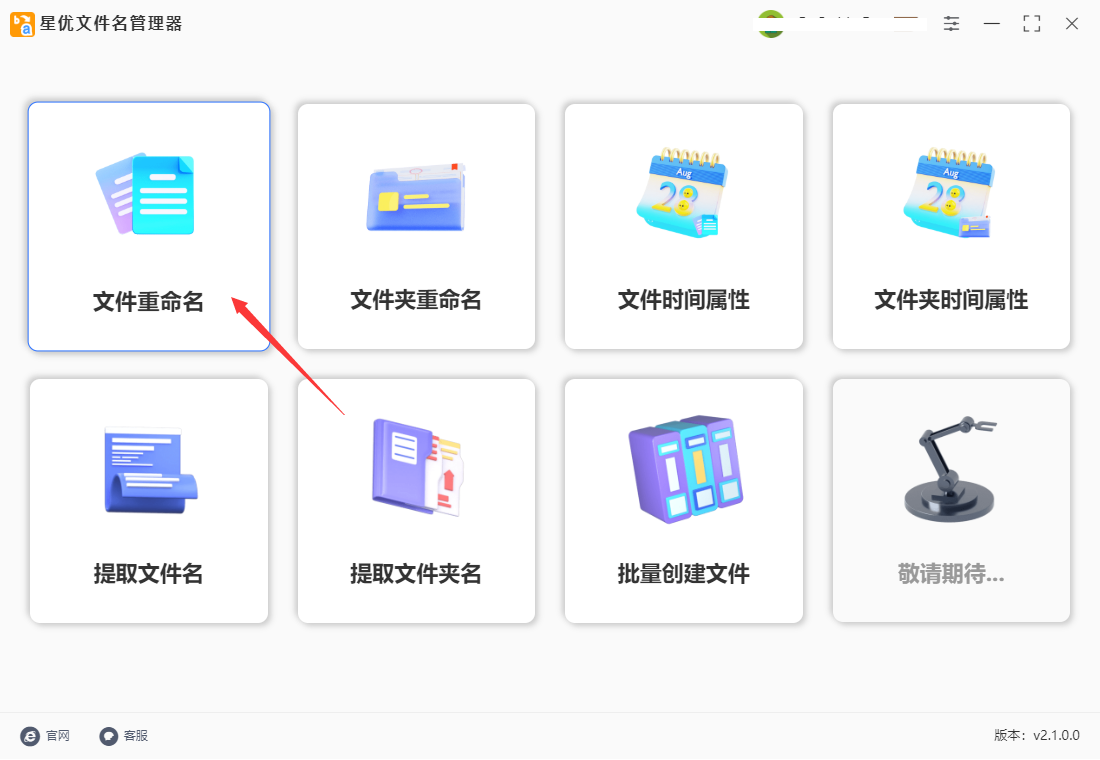
第2步,这时候跳转到文件批量重命名的操作界面,我们点击【添加文件】按钮,随后就可以将名称需要处理的文件导入到软件里面了。
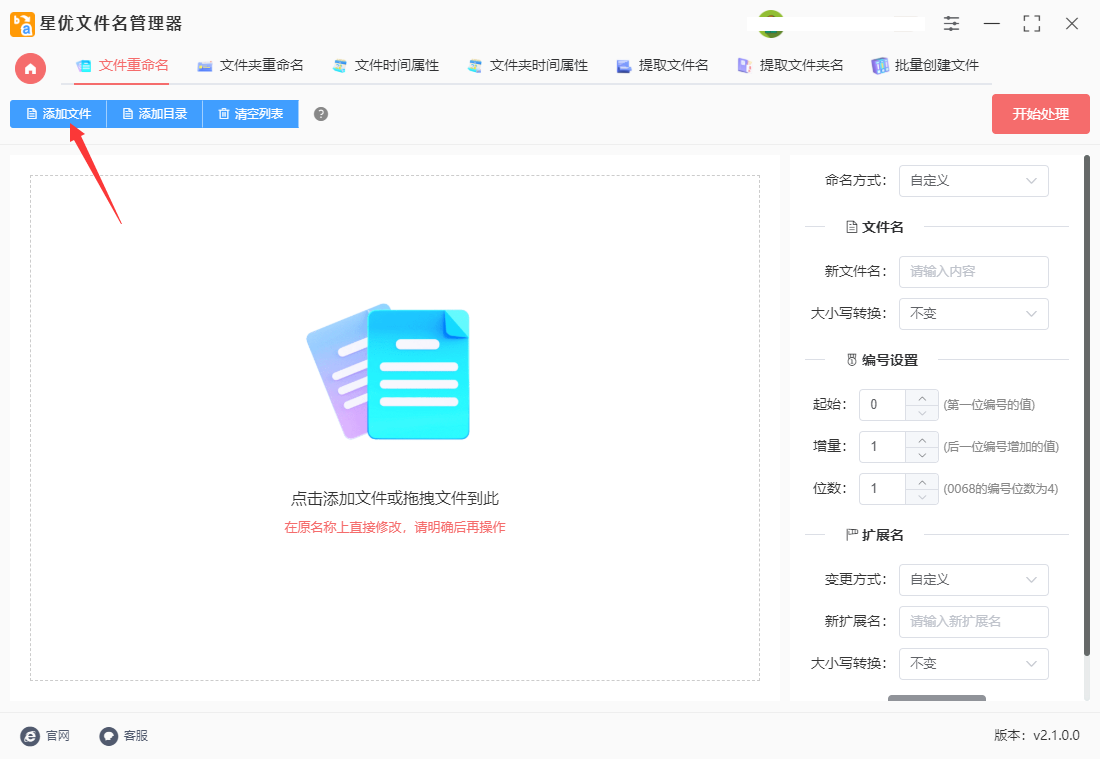
第3步,导入好文件后在右侧进行设置,命名方式设置为“插入”;插入类型设置为“自定义”;插入内容右边输入要添加的文字;最后设置插入位置,可以精准到任意位置,大家可以试一试。

第4步,设置的效果可以在左侧新文件名这一列进行检查,这里会随着设置而实时发生变化。
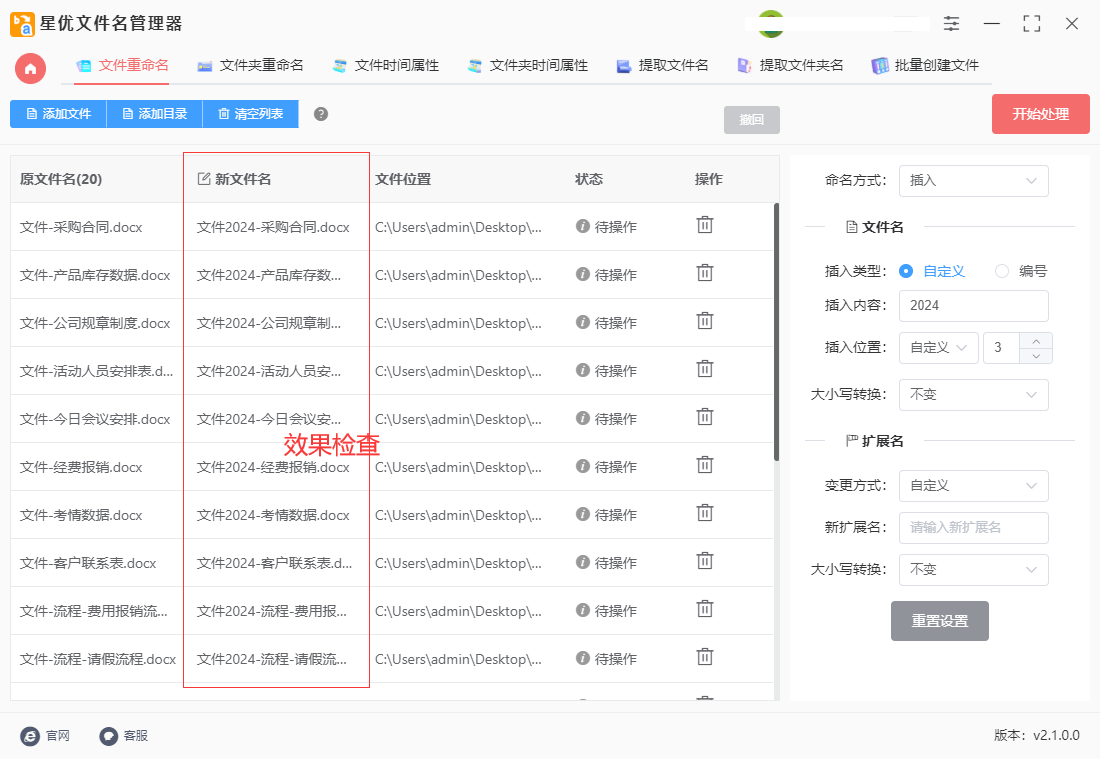
第5步,完成设置后就可以点击右上角【开始处理】红色按钮来启动软件程序了,等到文件名修改完成后软件会提示你“处理完成”,软件处理速度很快,只需要十来秒钟。
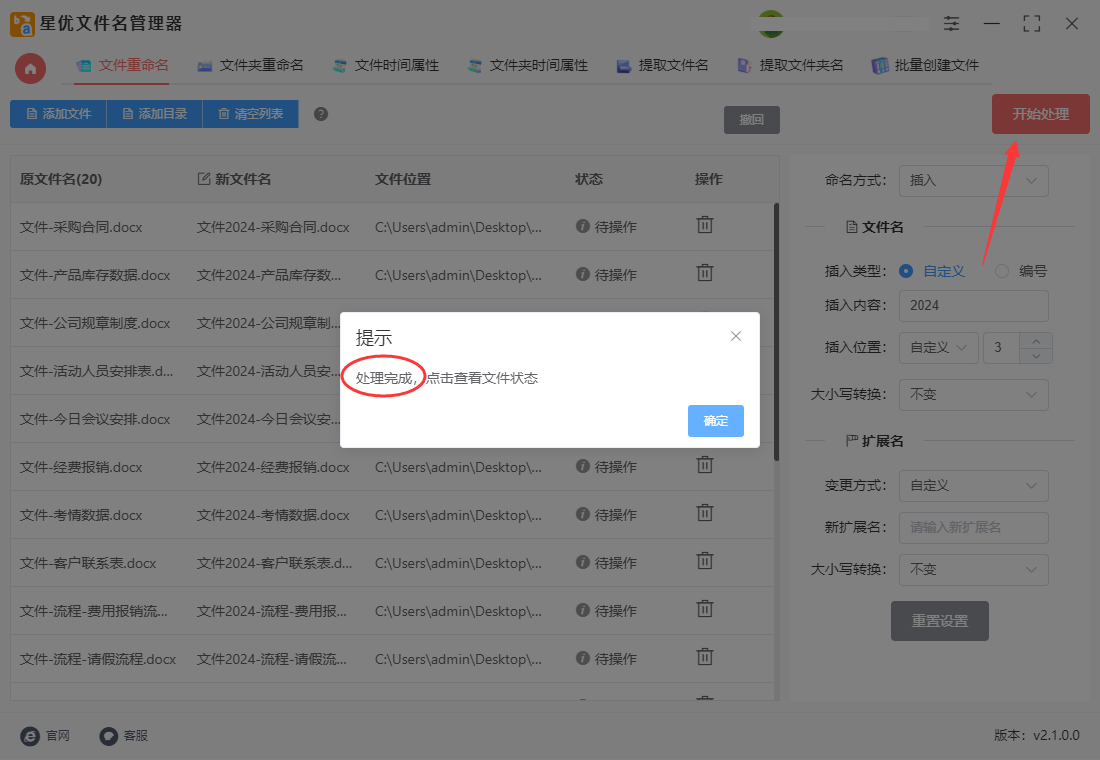
第6步,从下面前后变化图可以看出,我们成功往所有文件名中添加了“2024”这几个字,是一次性批量添加了,效率很高。

方法二:使用NameChanger软件来完成
在 NameChanger 中批量在文件名中加文字是非常简单的操作。以下是具体的步骤:
1、打开 NameChanger:首先打开 NameChanger 应用程序,它通常可以从你的应用程序文件夹中找到。
2、添加文件:将需要重命名的文件拖放到 NameChanger 的文件列表中,或者通过菜单栏的“添加”按钮添加文件。
3、选择重命名选项:在 NameChanger 的右侧面板中,选择“添加”选项卡。这里你可以设置如何在文件名中添加文字。
4、配置添加选项:
前缀:在文件名前面添加文字。
后缀:在文件名后面添加文字。
位置:可以选择添加的文字放置在文件名的哪个位置,比如起始位置、末尾位置或者指定位置。
文本:输入你想要添加的具体文字。
5、预览和执行:在设置完添加选项后,可以通过点击“预览”按钮来查看文件名变更的效果。确认没有问题后,点击“重命名”按钮来执行批量重命名操作。
6、保存结果:重命名完成后,你可以选择将重命名的文件保存到新的位置或者直接覆盖原始文件。
通过这些步骤,你可以快速而方便地在 Mac 上使用 NameChanger 批量在文件名中添加指定的文字。记得在操作前先备份重要文件,以防操作失误。
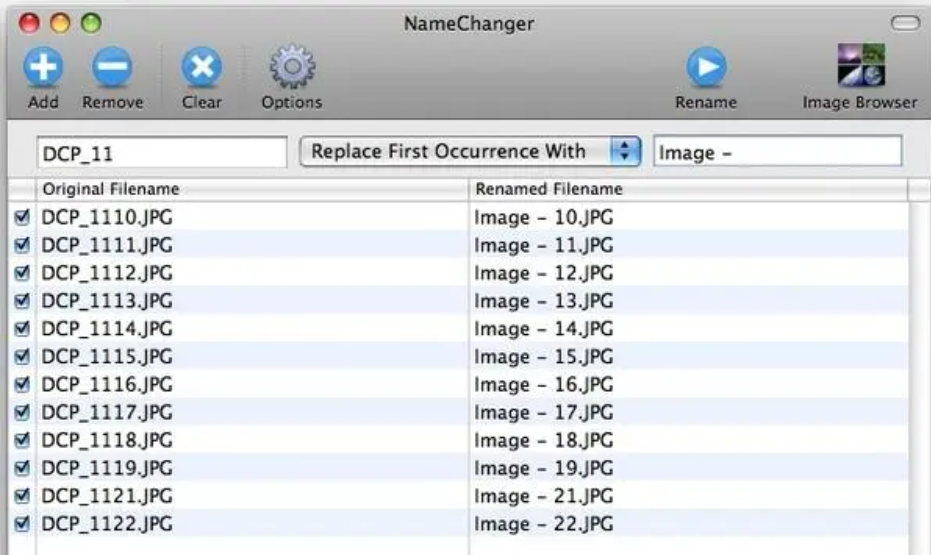
方法三:使用小船文件名处理器来完成
1、启动软件并导入文件
打开小船文件名处理器。选择“文件重命名”功能。
点击“添加文件”或“添加文件夹”按钮,将需要添加文字的文件导入到软件中。
2、选择插入功能
在软件界面的右侧,找到“命名设置”或类似的选项。
在这里,选择“插入”功能,用于在文件名中插入文字。
3、设置插入规则
在“插入”功能下,你可以设置要插入的文字内容。
选择插入的位置,如文件名前、文件名后、指定位置等。
根据需要,还可以设置插入的文字与原有文件名的间隔符,如空格、下划线等。
4、预览效果
在设置完插入规则后,软件会在预览区域显示新文件名的效果。
仔细检查预览效果,确保插入的文字和位置都符合你的要求。
5、执行重命名
确认设置无误后,点击“开始命名”或“重命名”按钮。
小船文件名处理器将按照你设定的规则,在文件名中批量添加文字。
6、检查与调整
完成后,打开文件所在位置,检查文件名是否已按预期添加了文字。
如果发现任何问题或需要调整,可以使用软件的撤销功能或重新进行上述步骤。
通过以上步骤,你可以轻松地使用小船文件名处理器在文件名中批量添加文字。这款软件提供了丰富的功能和灵活的选项,能够满足不同用户的需求,提高工作效率。
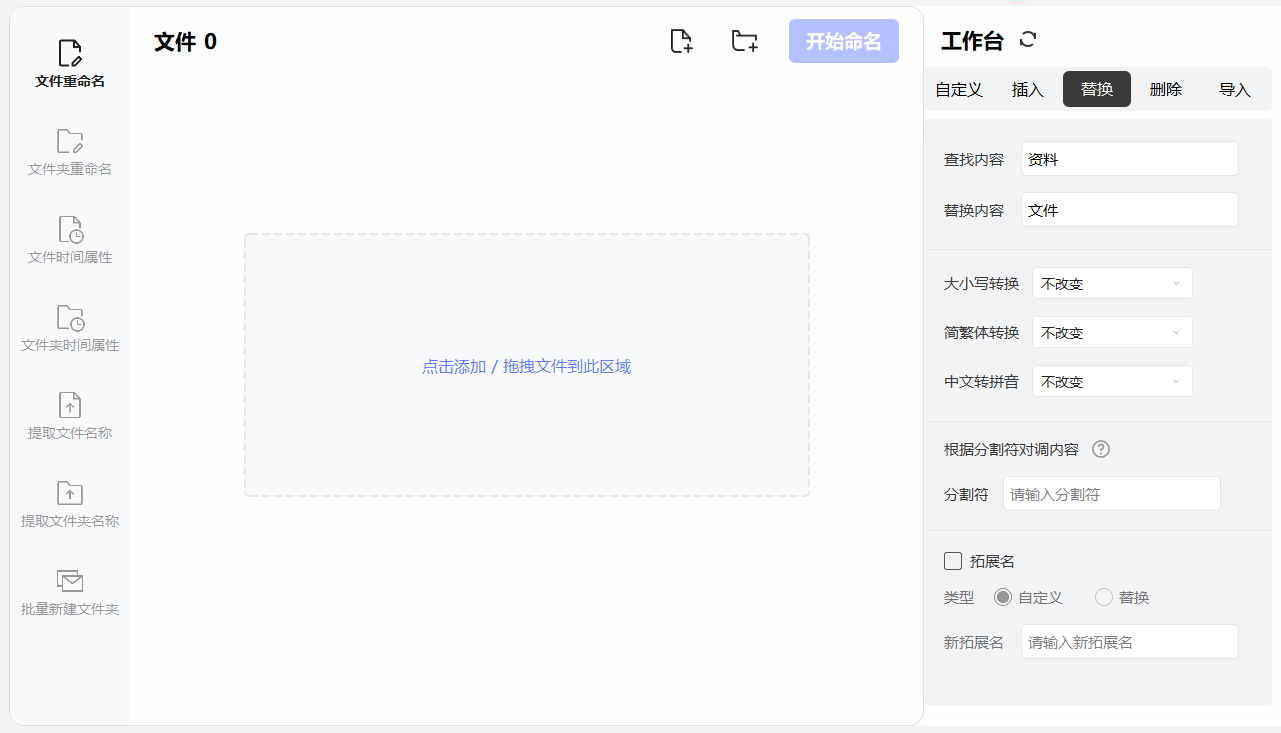
方法四:使用命令提示符(CMD)来完成
在命令提示符(CMD)中批量在文件名中加文字,可以通过编写一个简单的批处理脚本来实现。以下是一个清晰的步骤说明:
1、打开命令提示符(CMD):
按下Win + R组合键,输入cmd并回车,打开命令提示符窗口。
2、导航到目标文件夹:
使用cd命令切换到包含需要修改文件名的文件夹。例如,如果文件在D:\Documents文件夹中,输入cd D:\Documents并回车。
3、编写批处理脚本:
在命令提示符窗口中,直接输入以下命令来创建一个批处理脚本(假设我们将脚本保存为add_text_to_filenames.bat):
batch
@echo off
setlocal enabledelayedexpansion
set "text_to_add=_new_text" :: 这里设置你想要添加的文字
for %%f in (*) do (
set "filename=%%f"
set "newname=!filename!!text_to_add!"
ren "%%f" "!newname!"
)
endlocal
pause
将上述代码复制到一个文本编辑器中,然后将_new_text替换为你想要添加到文件名中的实际文字。
将文件保存为.bat扩展名的批处理文件,例如add_text_to_filenames.bat。
4、运行批处理脚本:
在命令提示符窗口中,使用start命令或直接输入批处理文件的完整路径来运行它。例如,如果批处理文件位于当前目录下,只需输入add_text_to_filenames.bat并回车。
5、检查结果:
批处理脚本运行后,当前文件夹中所有文件的文件名都会在你指定的位置添加上指定的文字。你可以使用dir命令来查看修改后的文件名列表。
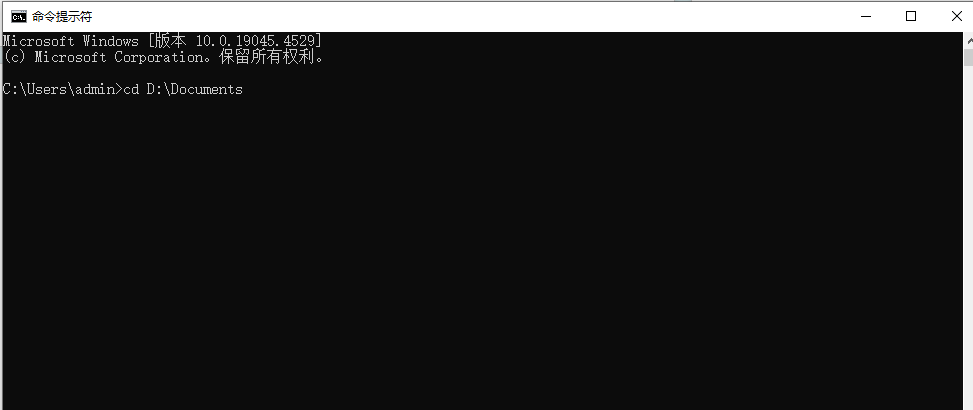
在操作过程中,注意保留原始文件的备份是非常重要的。这可以防止因为操作失误而导致文件丢失或者混乱,确保数据的安全性和完整性。另外,对于复杂的命名需求,建议先进行小范围的测试和预览,以确保操作的准确性和符合预期的效果。综上所述,工作中批量在文件名中加文字不仅仅是简单的重命名操作,它直接影响到工作效率和数据管理的质量。通过合适的工具和方法,专业人士能够轻松应对各种复杂的命名需求,提升工作效率并优化工作流程,从而更好地服务于组织的发展和运营需求。上面几个关于“如何批量在文件名中加文字?”的方法大家觉得简单吗?如果你没有操作成功,可以在评论区进行咨询哦。